windows7本地连接禁用后怎么打开
来源:Win7之家
时间:2023-07-28 14:33:50 307浏览 收藏
今天golang学习网给大家带来了《windows7本地连接禁用后怎么打开》,其中涉及到的知识点包括等等,无论你是小白还是老手,都适合看一看哦~有好的建议也欢迎大家在评论留言,若是看完有所收获,也希望大家能多多点赞支持呀!一起加油学习~
有些windows7客户发现自己的电脑本地连接被禁用了,造成无法正常网上,那么windows7本地连接禁用后如何恢复呢?你先开启控制面板,先后点击网络和Internet、网络和共享中心、更改适配器设定,之后在打开界面就能看到本地连接了,右键开启即可,这时候你就会发现电脑本地连接恢复过来了。
windows7本地连接禁用后如何恢复:
1、最先大家点击电脑左下角的图标,然后在点击“控制面板”图标。
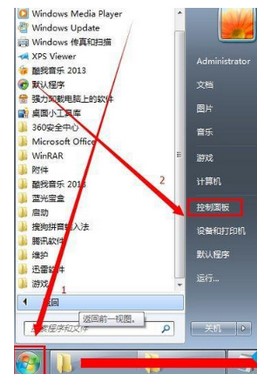
2、在设置窗口里点击“网络”选项。
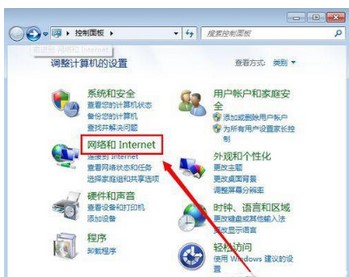
3、随后点击“网络”。
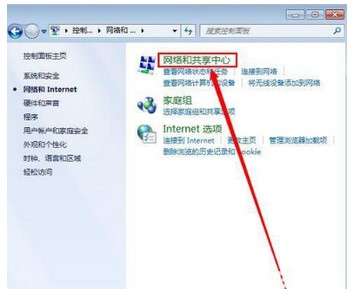
4、在设置窗口里点击“变更配备”选项。
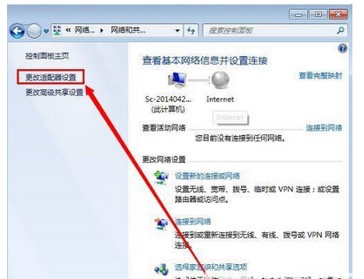
5、右键“本地连接”图标,随后点击“开启”。
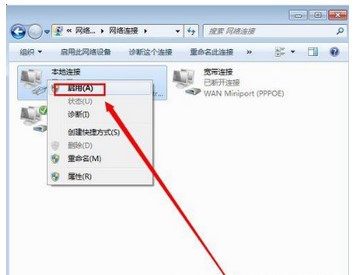
6、完成以上操作以后,就可以看到本地连接了。
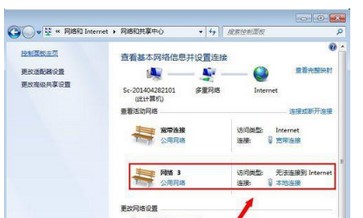
以上就是windows7本地连接禁用后怎么打开windows7本地连接禁用后如何恢复的内容分享了。
文中关于Windows,连接,打开的知识介绍,希望对你的学习有所帮助!若是受益匪浅,那就动动鼠标收藏这篇《windows7本地连接禁用后怎么打开》文章吧,也可关注golang学习网公众号了解相关技术文章。
声明:本文转载于:Win7之家 如有侵犯,请联系study_golang@163.com删除
相关阅读
更多>
-
501 收藏
-
501 收藏
-
501 收藏
-
501 收藏
-
501 收藏
最新阅读
更多>
-
262 收藏
-
194 收藏
-
441 收藏
-
404 收藏
-
432 收藏
-
235 收藏
-
226 收藏
-
275 收藏
-
492 收藏
-
123 收藏
-
332 收藏
-
382 收藏
课程推荐
更多>
-

- 前端进阶之JavaScript设计模式
- 设计模式是开发人员在软件开发过程中面临一般问题时的解决方案,代表了最佳的实践。本课程的主打内容包括JS常见设计模式以及具体应用场景,打造一站式知识长龙服务,适合有JS基础的同学学习。
- 立即学习 543次学习
-

- GO语言核心编程课程
- 本课程采用真实案例,全面具体可落地,从理论到实践,一步一步将GO核心编程技术、编程思想、底层实现融会贯通,使学习者贴近时代脉搏,做IT互联网时代的弄潮儿。
- 立即学习 516次学习
-

- 简单聊聊mysql8与网络通信
- 如有问题加微信:Le-studyg;在课程中,我们将首先介绍MySQL8的新特性,包括性能优化、安全增强、新数据类型等,帮助学生快速熟悉MySQL8的最新功能。接着,我们将深入解析MySQL的网络通信机制,包括协议、连接管理、数据传输等,让
- 立即学习 500次学习
-

- JavaScript正则表达式基础与实战
- 在任何一门编程语言中,正则表达式,都是一项重要的知识,它提供了高效的字符串匹配与捕获机制,可以极大的简化程序设计。
- 立即学习 487次学习
-

- 从零制作响应式网站—Grid布局
- 本系列教程将展示从零制作一个假想的网络科技公司官网,分为导航,轮播,关于我们,成功案例,服务流程,团队介绍,数据部分,公司动态,底部信息等内容区块。网站整体采用CSSGrid布局,支持响应式,有流畅过渡和展现动画。
- 立即学习 485次学习
